Il PDF è uno dei formati di file più utilizzati sul Web, soprattutto quando si tratta di report diversi. Tuttavia, i report PDF più dettagliati vengono forniti con un sacco di pagine ed è probabile che solo poche pagine siano di tuo aiuto. Quindi, se ti stavi chiedendo come estrarre pagine specifiche da un file PDF e salvarle, siamo qui per aiutarti. Ecco i passaggi per estrarre le pagine PDF sul tuo computer o telefono:
Estrai pagine da PDF su PC o Mac
Esistono numerosi modi per estrarre pagine da file PDF su PC o Mac, ma il modo più semplice per farlo è tramite il browser Chrome. Ecco i passaggi per estrarre le pagine dai file PDF tramite Chrome:
1. Apri il browser Chrome e carica il file PDF da cui desideri estrarre le pagine. Puoi farlo premendo la scorciatoia Ctrl+O e selezionando il file PDF dal tuo computer.
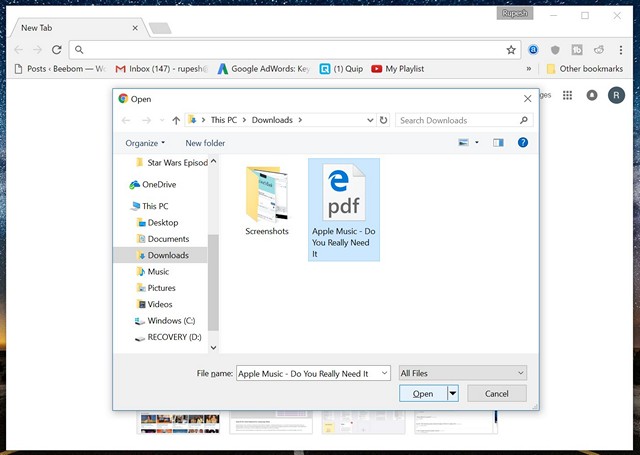
2. Quando il file PDF è aperto, fare clic sull’icona “Stampa” o premere il collegamento Ctrl+P (Comando+P su Mac).
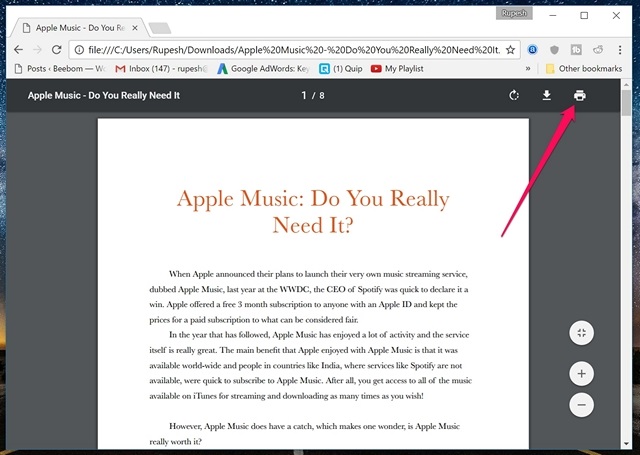
3. Nella pagina Anteprima di stampa, fare clic su “Cambia…” e impostarlo su “Salva come PDF”.
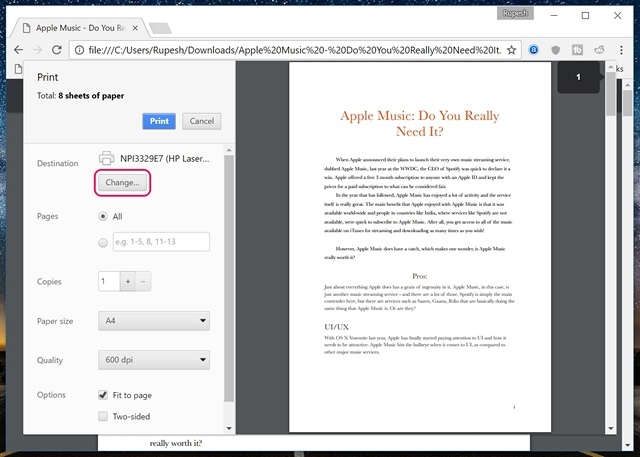
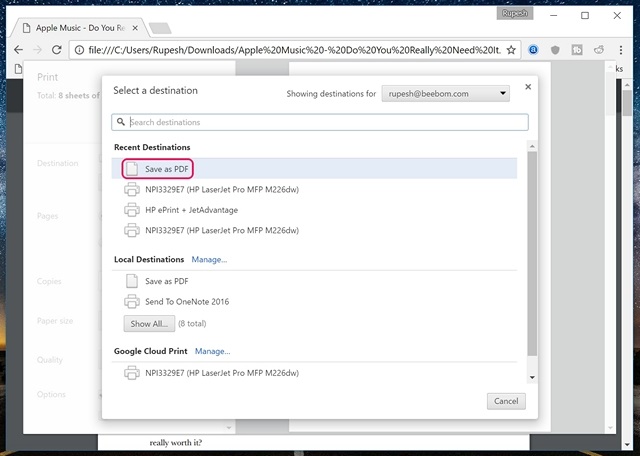
4. Quindi, nella sezione “Pagine”, seleziona le pagine che desideri estrarre e salvare come nuovo file. Ad esempio, voglio le pagine 6 e 7, quindi posso semplicemente inserire “6-7” e fare clic su “Salva”.
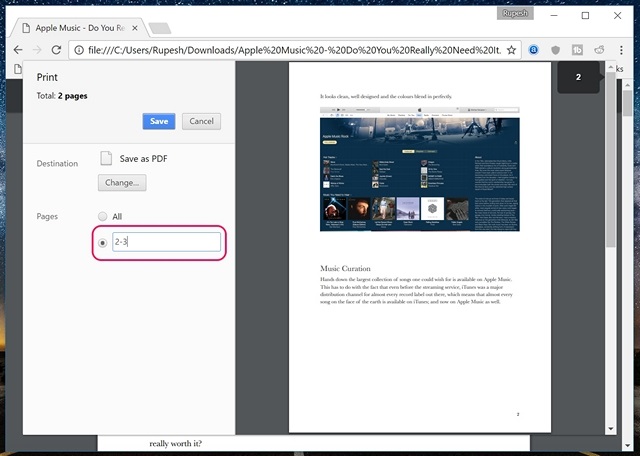
5. Puoi semplicemente inserire il nome del file per il nuovo file PDF con le pagine specificate per salvarlo. Questo è tutto ciò che devi fare per estrarre le pagine PDF in Chrome.
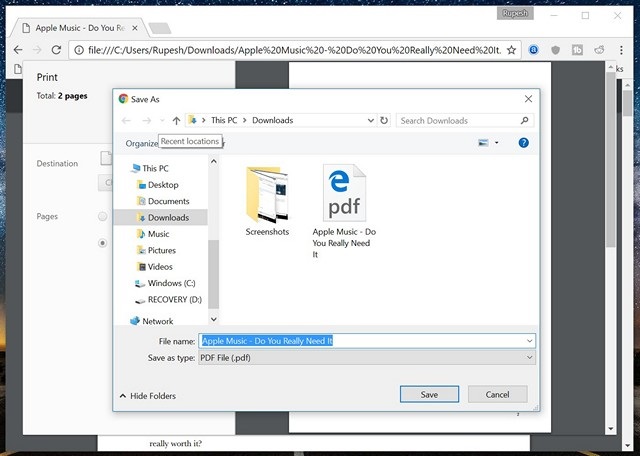
Mentre si utilizza Chrome per salvare pagine specifiche da un file PDF funziona bene, cosa succede se si desidera estrarre più pagine separatamente da un enorme file PDF? Bene, in tal caso, dovrai utilizzare software come Adobe Acrobat Professional (download) su Windows o Mac o Preview su macOS.
Se stai cercando uno strumento online, SmallPDF (visita) dovrebbe essere una buona scelta, poiché funziona bene su sistemi Windows, macOS e Linux.
Estrai pagine da PDF in Android
Anche estrarre pagine specifiche da un file PDF in Android è abbastanza semplice e mentre ci sono varie app di terze parti che ti permettono di fare il lavoro, puoi farlo in modo nativo:
1. Basta aprire un file PDF sul tuo dispositivo Android, premere il pulsante del menu a tre punti e toccare “Stampa”.
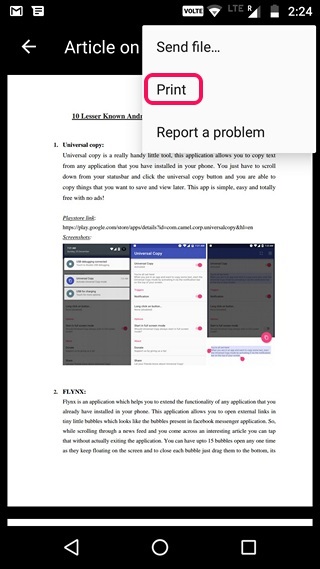
2. Quindi, tocca “Seleziona una stampante” e seleziona “Salva come PDF”.
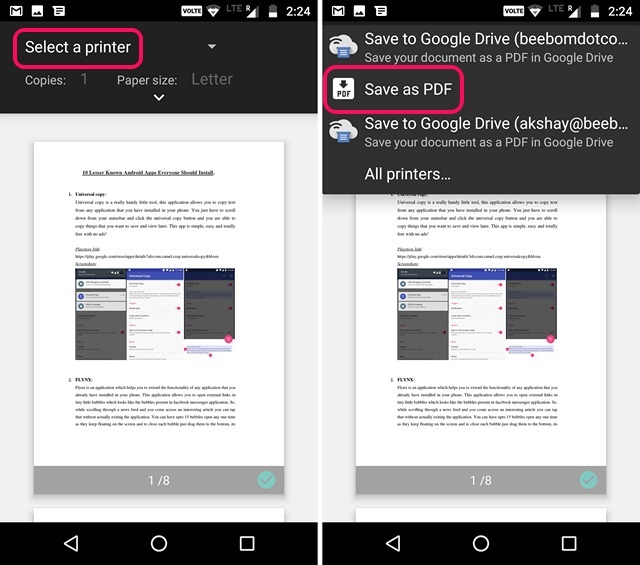
3. Una volta terminato, tocca il pulsante a discesa sotto “Formato carta” e cambia le “Pagine” in “Intervallo di 8” anziché tutte. Quindi, inserisci le pagine che desideri estrarre. Ad esempio, 2-3 o 4-5. Puoi anche selezionare le pagine nella pagina di anteprima, dove puoi deselezionare le pagine che non vuoi stampare o salvare come PDF.
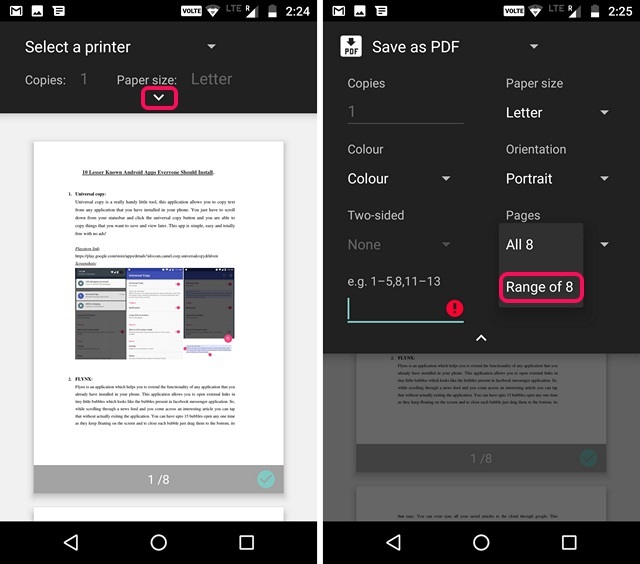
4. Al termine, tocca l’icona PDF in basso a destra, che ti porterà alla schermata di salvataggio. Qui puoi rinominare il file e scegliere dove salvarlo. Basta toccare “Salva”.
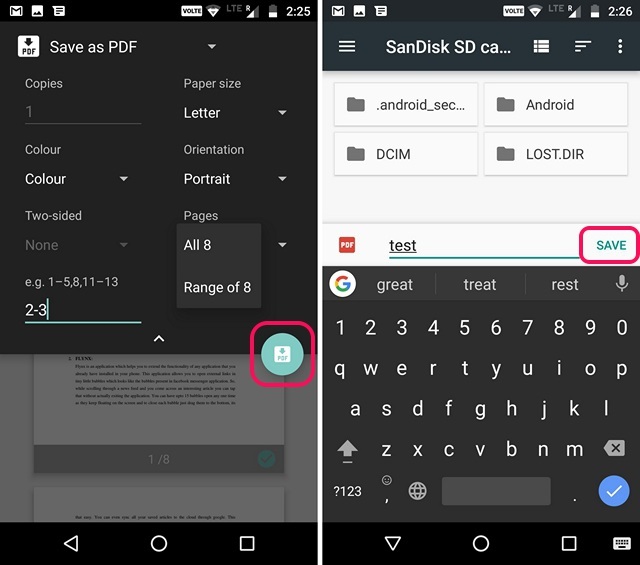
Questo è tutto! Verrà creato un nuovo file PDF con le pagine specifiche selezionate. Il metodo nativo per estrarre pagine dal file PDF è piuttosto semplice, ma se desideri utilizzare un’app di terze parti, puoi controllare l’app Xodo PDF Reader & Editor (gratuita).
Estrai pagine da PDF in iOS
Se utilizzi un iPhone o un iPad, puoi estrarre facilmente pagine da un file PDF in modo nativo su iOS. Ecco come farlo:
1. Basta aprire il file PDF da cui si desidera estrarre le pagine. Puoi aprire il file PDF tramite iCloud Drive, il tuo client di posta elettronica o persino un file manager per iOS. Quando il file PDF è aperto, premi il pulsante Condividi e tocca “Stampa“.
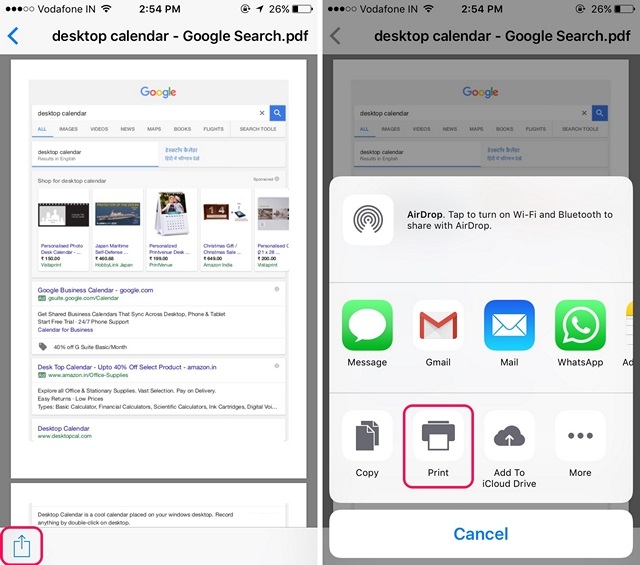
2. Nella pagina Opzioni stampante, seleziona “Intervallo” ovvero le pagine che desideri nel nuovo file PDF. Puoi anche deselezionare le pagine che desideri rimuovere semplicemente toccando la loro anteprima. Dopo aver selezionato le pagine da estrarre, pizzicare nelle pagine di anteprima.
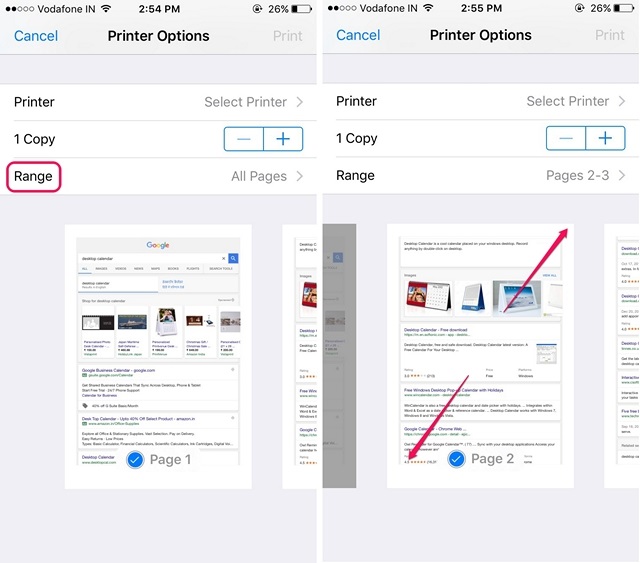
3. Nella nuova pagina che si aprirà, tocca nuovamente il pulsante Condividi. Ora puoi salvare il nuovo file PDF su iCloud Drive o inviarlo come e-mail o messaggio.
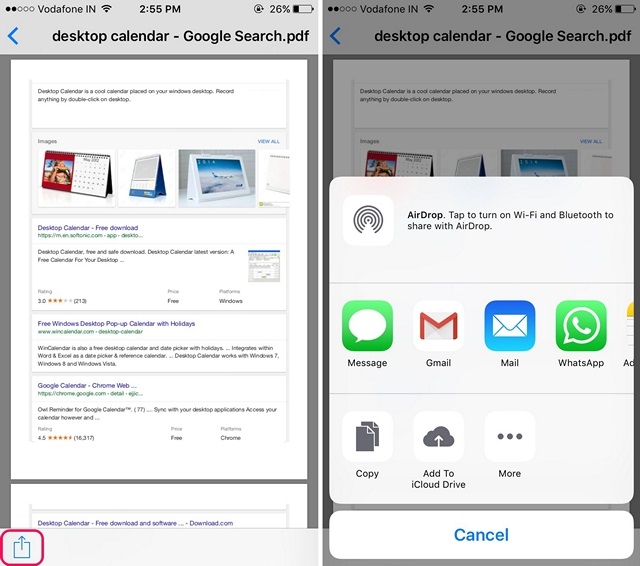
Se desideri ancora un’app di terze parti per estrarre pagine da un file PDF, puoi utilizzare un’app di editor PDF come Foxit PDF (acquisti in-app gratuiti)
Estrai pagine PDF sul tuo computer o telefono
Bene, quelli erano alcuni modi abbastanza semplici per estrarre pagine PDF su Windows, macOS, Android o iOS. La cosa migliore è che non hai davvero bisogno di un’app di editor PDF separata per estrarre le pagine PDF e quasi tutte le piattaforme ti consentono di farlo in modo nativo. Certo, Windows e macOS richiedono l’utilizzo di Chrome, ma è probabile che tu abbia Chrome installato sul tuo computer. Quindi, prova questi metodi e facci sapere se hai dei dubbi. Suona nella sezione commenti qui sotto.
